- Partie 1. Enregistrer plusieurs photos d'iMessages sur un ordinateur avec FoneTrans pour iOS
- Partie 2. Enregistrer des photos d'iMessages sur un ordinateur à l'aide de FoneLab pour iOS
- Partie 3. Enregistrer des photos d'iMessages sur l'ordinateur via iCloud
- Partie 4. Enregistrer des photos d'iMessages sur l'ordinateur par iTunes/Finder
- Partie 5. FAQ sur l'enregistrement de photos d'iMessages sur l'ordinateur
Enregistrer plusieurs photos d'iMessages sur l'ordinateur - Méthodes sans tracas
 Mis à jour par Boey Wong / 29 juillet 2022 09:20
Mis à jour par Boey Wong / 29 juillet 2022 09:20Les appareils Apple avec identifiant Apple peuvent envoyer des messages aux utilisateurs Apple via iMessages via Internet. Il ne fait aucun doute que vous pouvez utiliser ce moyen pratique pour discuter et partager des fichiers sans tracas. Certains ont des questions sur la façon d'enregistrer ces fichiers sur l'ordinateur pour une édition ultérieure ou à d'autres fins, y compris des photos, des vidéos, de l'audio, des PDF, etc.
Cet article vous montrera les étapes détaillées pour enregistrer facilement et en toute sécurité des photos d'iMessages sur un ordinateur.


Liste de guide
- Partie 1. Enregistrer plusieurs photos d'iMessages sur un ordinateur avec FoneTrans pour iOS
- Partie 2. Enregistrer des photos d'iMessages sur un ordinateur à l'aide de FoneLab pour iOS
- Partie 3. Enregistrer des photos d'iMessages sur l'ordinateur via iCloud
- Partie 4. Enregistrer des photos d'iMessages sur l'ordinateur par iTunes/Finder
- Partie 5. FAQ sur l'enregistrement de photos d'iMessages sur l'ordinateur
Partie 1. Enregistrer plusieurs photos d'iMessages sur un ordinateur avec FoneTrans pour iOS
Outre les méthodes Apple, il existe de nombreux outils tiers sur le marché pour vous aider à faire facilement ce que vous voulez. Ici, FoneTrans pour iOS est la première recommandation à ne pas manquer.
C'est un outil professionnel sur ordinateur pour transférer des données iOS entre l'appareil et l'ordinateur. Vous pouvez simplement l'utiliser pour transférer des photos, contacts, messages, WhatsApp, vidéos, audio, e-mails, etc. De plus, vous pouvez l'installer sur Windows ou Mac pour déplacer ce que vous voulez.
Avec FoneTrans pour iOS, vous profiterez de la liberté de transférer vos données d'un iPhone à un ordinateur. Vous pouvez non seulement transférer des messages texte iPhone sur un ordinateur, mais vous pouvez également transférer facilement des photos, des vidéos et des contacts sur un PC.
- Transférez des photos, des vidéos, des contacts, WhatsApp et plus de données en toute simplicité.
- Prévisualiser les données avant de transférer.
- iPhone, iPad et iPod touch sont disponibles.
Voici la démonstration de la façon dont vous pouvez enregistrer des photos d'iMessages sur votre ordinateur.
Étape 1Téléchargez et installez le programme sur l'ordinateur, puis exécutez-le. Connectez ensuite l'iPhone à l'ordinateur.
Étape 2Selectionnez Photos dans le panneau de gauche, vous pouvez voir toutes les photos disponibles.

Étape 3Vérifiez les bons éléments d'iMessages, puis cliquez sur exporter vers PC icône. Sélectionnez un dossier local pour les enregistrer.
Et c'est la réponse à la façon d'enregistrer des images à partir de messages texte depuis l'iPhone.
Partie 2. Enregistrer des photos d'iMessages sur un ordinateur à l'aide de FoneLab pour iOS
Un autre outil FoneLab que vous devriez essayer sur ordinateur est FoneLab pour iOS, qui est un outil professionnel qui vous permet de restaurer des données supprimées ou perdues. Et il analysera votre appareil et vous montrera les données existantes ou supprimées, vous pouvez librement vérifier et déplacer les données vers le dossier de l'ordinateur.
Avec FoneLab pour iOS, vous récupérerez les données perdues / supprimées de l'iPhone, y compris les photos, contacts, vidéos, fichiers, WhatsApp, Kik, Snapchat, WeChat et plus de données à partir de votre sauvegarde ou de votre appareil iCloud ou iTunes.
- Récupérez des photos, des vidéos, des contacts, WhatsApp et plus de données en toute simplicité.
- Prévisualiser les données avant la récupération.
- iPhone, iPad et iPod touch sont disponibles.
Étape 1Cliquez Télécharger puis suivez les instructions à l'écran pour installer le programme. Lancez-le après cela et branchez l'iPhone sur l'ordinateur.
Étape 2Sélectionnez Récupération de Données iPhone > Récupérer depuis un appareil iOS > Start scan .

Étape 3Après la numérisation, vous pouvez voir les résultats. Cliquez sur Photos et cochez tous les éléments que vous souhaitez transférer sur l'ordinateur.
Étape 4Cliquez Récupérer .
Il vous permet de prévisualiser les données avant le transfert, vous pouvez également le choisir si vous voulez savoir comment afficher toutes les images dans les messages texte sur iPhone.
Avec FoneLab pour iOS, vous récupérerez les données perdues / supprimées de l'iPhone, y compris les photos, contacts, vidéos, fichiers, WhatsApp, Kik, Snapchat, WeChat et plus de données à partir de votre sauvegarde ou de votre appareil iCloud ou iTunes.
- Récupérez des photos, des vidéos, des contacts, WhatsApp et plus de données en toute simplicité.
- Prévisualiser les données avant la récupération.
- iPhone, iPad et iPod touch sont disponibles.
Partie 3. Enregistrer des photos d'iMessages sur l'ordinateur via iCloud
Les personnes qui préfèrent utiliser le service cloud peuvent choisir iCloud, la fonctionnalité par défaut pour les appareils Apple. Vous avez 3 choix pour enregistrer des photos d'iMessages sur l'ordinateur. Tout d'abord, vous devez activer la fonctionnalité pour synchroniser les photos avec iCloud via Paramètres> Photos> Photos iCloud. Ensuite, vos photos seront automatiquement téléchargées sur iCloud et vous pourrez y accéder sur tous vos appareils.
Option 1. Enregistrer des photos d'iMessages sur un ordinateur via iCloud pour Windows
Comme son nom l'indique, iCloud pour Windows est conçu pour les utilisateurs d'ordinateurs Windows plutôt que pour les autres. Vous pouvez le télécharger sur ordinateur pour gérer vos données. Ainsi, vous pouvez accéder à vos données telles que des photos, des e-mails, des contacts, des calendriers, des signets, etc. De la même manière, vous pouvez l'utiliser pour enregistrer des photos iMessage sur un ordinateur.
Étape 1Téléchargez iCloud pour Windows sur votre ordinateur et connectez-vous à votre compte iCloud.
Étape 2Ouvrez l'outil, cliquez sur Photos > Options > icloud Photos > Appliquer.

Étape 3Trouvez le dossier iCloud Photos sur PC et affichez vos photos à partir d'iMessages.
Option 2. Synchroniser les photos iMessages avec l'application Mac Photos
En tant qu'utilisateur Mac, vous n'avez pas besoin d'outils supplémentaires pour accéder aux photos d'autres appareils car vous pouvez les synchroniser automatiquement depuis iCloud. Voici les méthodes recommandées que vous devriez essayer.
Étape 1Ouvrez l'application Photos sur Mac, choisissez Photos > Préférences > iCloud > icloud Photos.
Étape 2Vérifiez l'option de Télécharger des originaux sur ce Maccliquez Appliquer.
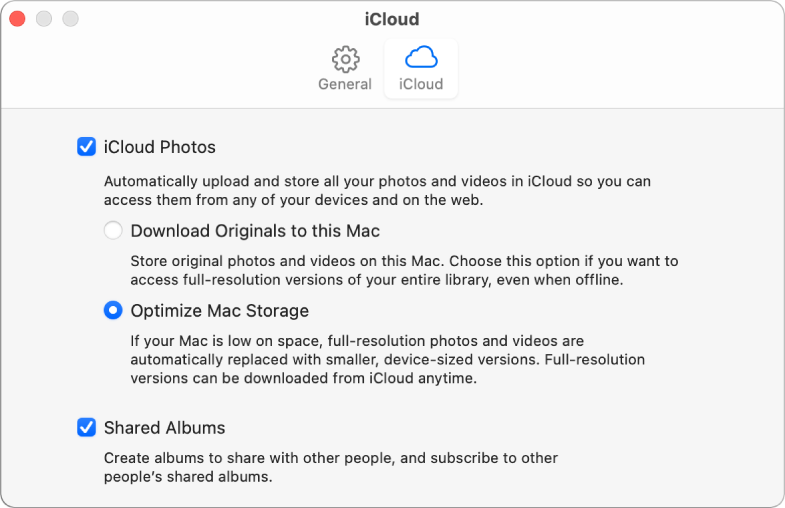
Option 3. Transférer des photos iMessages sur un ordinateur avec FoneLab pour iOS
FoneLab pour iOS a une autre fonctionnalité pour vous aider à restaurer des photos et d'autres données à partir de fichiers de sauvegarde iCloud. Il peut télécharger votre sauvegarde iCloud après vous être connecté, puis vous pouvez prévisualiser, choisir et restaurer les données librement.
Avec FoneLab pour iOS, vous récupérerez les données perdues / supprimées de l'iPhone, y compris les photos, contacts, vidéos, fichiers, WhatsApp, Kik, Snapchat, WeChat et plus de données à partir de votre sauvegarde ou de votre appareil iCloud ou iTunes.
- Récupérez des photos, des vidéos, des contacts, WhatsApp et plus de données en toute simplicité.
- Prévisualiser les données avant la récupération.
- iPhone, iPad et iPod touch sont disponibles.
Étape 1Sur l'interface principale, choisissez Récupération de Données iPhone > Récupérer à partir de la sauvegarde iCloud.
Étape 2Connectez-vous à votre compte iCloud et choisissez Photos.

Étape 3Il téléchargera vos photos, les vérifiera et cliquera sur le Récupérer .
Partie 4. Enregistrer des photos d'iMessages sur l'ordinateur par iTunes/Finder
Vous pouvez sauvegarder les données de l'iPhone avec iTunes afin de pouvoir restaurer les données d'iTunes quand vous le souhaitez. Bien que les utilisateurs mettent à jour macOS vers la dernière version remplacée par iTunes, vous pouvez toujours utiliser le Finder pour sauvegarder et restaurer des données avec.
Cependant, vous savez peut-être que ni iTunes ni Finder ne vous permettent d'afficher les données de sauvegarde sur l'ordinateur. Mais tu peux essayer FoneLab pour iOS pour afficher et déplacer les données de la sauvegarde iTunes vers le dossier de l'ordinateur.
Avec FoneLab pour iOS, vous récupérerez les données perdues / supprimées de l'iPhone, y compris les photos, contacts, vidéos, fichiers, WhatsApp, Kik, Snapchat, WeChat et plus de données à partir de votre sauvegarde ou de votre appareil iCloud ou iTunes.
- Récupérez des photos, des vidéos, des contacts, WhatsApp et plus de données en toute simplicité.
- Prévisualiser les données avant la récupération.
- iPhone, iPad et iPod touch sont disponibles.
Étape 1Courir FoneLab iPhone Récupération De Données > Récupérer des fichiers de sauvegarde iTunes.

Étape 2Sélectionnez un fichier de sauvegarde et cliquez sur le Accueil .
Étape 3Sélectionnez Photos sur le côté gauche et cochez les éléments que vous souhaitez transférer vers l'ordinateur.
Étape 4Cliquez Récupérer bouton enfin.
Partie 5. FAQ sur l'enregistrement de photos d'iMessages sur l'ordinateur
Comment envoyer des photos depuis l'iPhone dans un SMS ?
Ouvert Mes Messages app, et choisissez une conversation. Appuyez sur le appareil photo icône et choisissez une image. Envoyez-le ensuite.
Comment enregistrer toutes les images des messages texte sur Android ?
Ouvrez l'application de messagerie sur le téléphone Android et appuyez sur la conversation dans la liste. Appuyez sur l'image que vous voulez et enregistrez-la dans votre stockage.
Comment enregistrer toutes les images des messages sur iPhone ?
Si vous voulez savoir comment enregistrer des photos à partir de messages texte, vous pouvez ouvrir Mes Messages app, appuyez sur les messages que vous souhaitez enregistrer et choisissez Partager bouton. Vous pouvez choisir n'importe où pour enregistrer les images.
Comment enregistrer automatiquement les photos iMessages sur la pellicule ?
Les gens demandent également comment enregistrer automatiquement des images à partir de messages texte sur iPhone, vous pouvez le configurer via Paramètres application. Trouvez Messages et appuyez sur Partagé avec vous.
Pourquoi les images iMessage ne se téléchargent pas ?
Il existe de nombreuses raisons de causer des problèmes, comme l'échec du téléchargement de l'image à partir d'iMessage. Tels qu'une mauvaise connexion Internet, un stockage insuffisant, un fichier, un cache et des données corrompus, etc.
C'est tout ce que vous devez savoir sur le transfert de photos d'iMessages vers un ordinateur. Toutes les options sont éprouvées et sans effort, vous pouvez simplement en choisir une en conséquence. FoneLab pour iOS et FoneTrans pour iOS sont les méthodes les plus recommandées, car vous pouvez les prévisualiser avant de les transférer. Pourquoi ne pas les télécharger et les essayer maintenant !
